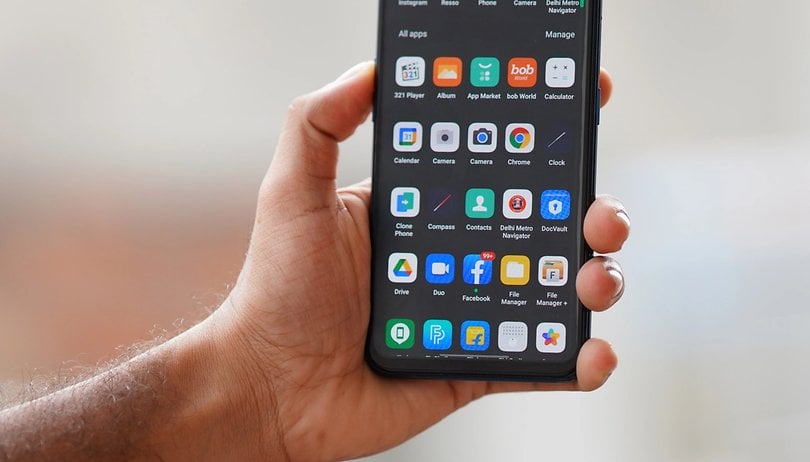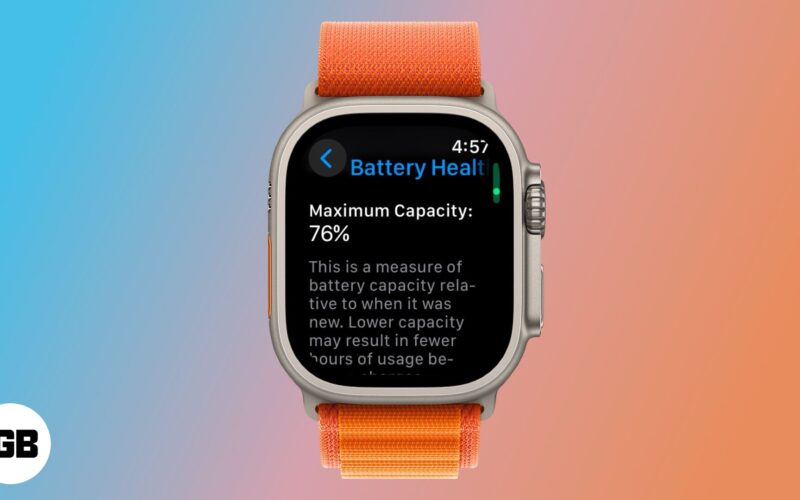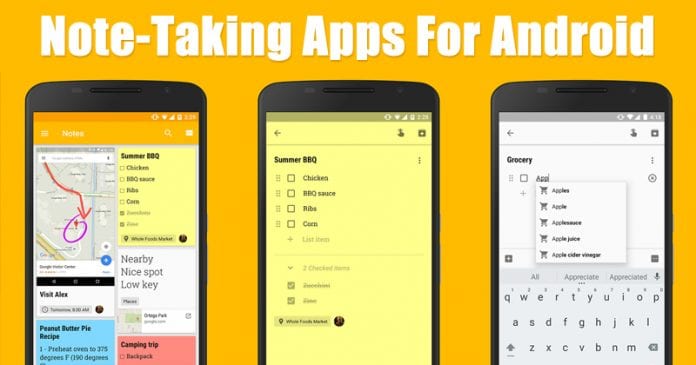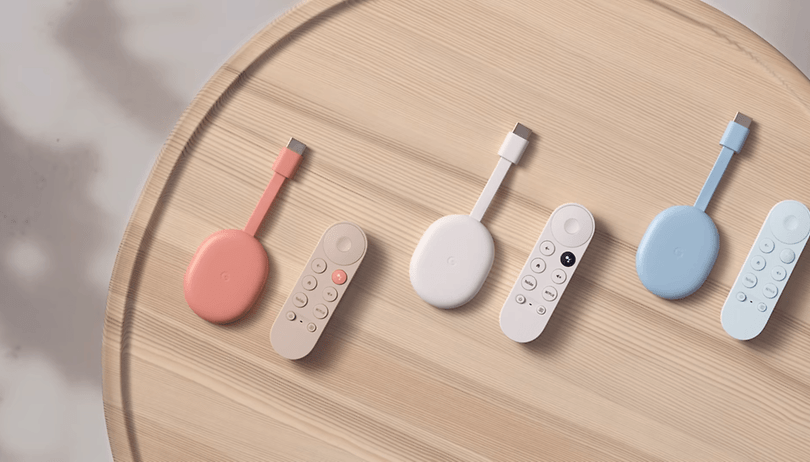Příběhy na Instagramu jsou velmi populární. Zdá se, že všichni, od celebrit po malé podniky, využívají příběhy, aby dostali zprávu. Alespoň na krátké okno, dokud snímky neupadnou do digitálního zapomnění.

Vzhledem k tomu, že Instagram je sociální síť zaměřená na mobily, mnoho funkcí, včetně nahrávání z počítače, není dostupných mimo mobilní ekosystém. Protože Instagram vám v rozhraní webu nedává možnost zveřejnit příběh, existuje několik jednoduchých řešení.
Chcete-li úspěšně zveřejnit příběh Instagramu z počítače Mac nebo PC, musíte použít některé triky s prohlížečem, používat aplikace třetích stran nebo nástroje pro plánování. Ať tak či onak, proces se stane přímočarým, jakmile to pochopíte.
Přepněte User-Agent ve svém prohlížeči
Jakmile si přečtete podnadpis, tento hack může znít jako víc, než jste očekávali. Ale je to pravděpodobně nejjednodušší způsob, jak zveřejnit příběh Instagramu nebo jakékoli jiné médium z počítače.
Toto řešení nevyžaduje další software ani další platby, aby fungovalo, ale jste omezeni na Google Chrome. Pomocí několika jednoduchých kroků můžete posílat příběhy na Instagram z vašeho Macu nebo PC.
Pokud váš počítač ještě nemá Google Chrome, můžete si jej stáhnout tady. Tento prohlížeč má několik výhod s Internetový obchod. Pro instalaci rozšíření Chrome existují nekonečné možnosti pro váš instagramový účet.
Chrome
Spusťte Chrome a otevřete nástroje pro vývojáře z nabídky Zobrazit v horní části. K rychlému otevření nástrojů pro vývojáře můžete také použít klávesové příkazy:
Pro Mac – Command + Možnosti + J
Pro PC – Control + Shift + J
Poznámka: Snímky obrazovky jsou pořízeny na počítači Mac. Takže rozvržení může být v systému Windows trochu jiné, ale stále platí stejné kroky.

- Jakmile se objeví konzole vývojáře, podívejte se na ikony v pravém horním rohu obrazovky. Uvidíte jeden, který vypadá jako tablet a smartphone. Jakmile umístíte kurzor na ikonu, mělo by to říkat „Přepnout panel zařízení“. Klikněte na to a všimnete si, že váš webový prohlížeč vypadá menší.

- V případě potřeby se přihlaste ke svému účtu Instagram.

- Klikněte na svůj příběh v horní části panelu zařízení a okamžitě se dostanete k souborům v počítači.

Tato metoda předpokládá, že máte v počítači připravené obrázky a videa. Pokud ne, měli byste je nejprve nahrát.
Napište vlastní popisky, přidejte čmáranice a ozdobte svůj příběh pomocí stejných nástrojů jako na mobilním zařízení. Jakmile budete se vzhledem spokojeni, klikněte na „Přidat do svého příběhu“. A je to.

Můžete to udělat pomocí Safari?
Teoreticky je možné zveřejnit příběh Instagramu ze Safari, ale váš počítač musí povolit orientaci na výšku. Měli byste mít možnost změnit nastavení zobrazení a zveřejnit příběh.
Pokud ne, můžete vždy použít Safari ke zveřejňování obrázků nebo videí. Jak na to:
- Chcete-li přepnout User-Agent, musíte nejprve povolit nabídku Develop. Přejděte na Předvolby Safari, vyberte Upřesnit a v pruhu nabídek zaškrtněte Zobrazit nabídku Vývoj.

- Klikněte na Develop, vyberte User-Agent a zaškrtněte Safari iOS – 11.3 – iphone (Safari iOS – 11,3 – funguje i iPod touch)

Nyní se můžete přihlásit ke svému účtu Instagram a kliknutím na ikonu „plus“ přidat fotografie a videa. Jak již bylo zmíněno, pokud chcete přidat příběh, přepněte nejprve do režimu na výšku.
Ve srovnání s Chrome může být jednodušší používat Instagram v Safari, protože získáte zobrazení celého okna. Pak se věci stávají trochu složitějšími s odesíláním příběhů prostřednictvím režimu na výšku.
Aplikace třetích stran
Aplikace třetích stran nabízejí různé funkce zveřejňování/vyhledávání a některé z nich jsou dostupné pouze v placených verzích. Tyto aplikace však mohou být užitečné, pokud používáte Instagram pro podnikání nebo chcete hromadně nahrávat.
Hootsuite
Hootsuite je oblíbenou službou influencerů a mnoha podnikatelů. Naštěstí toho umí mnohem víc, než jen naplánovat příspěvky. Hootsuite vám dává možnost nastavit příspěvky na Instagramu z vašeho počítače.
Přestože se jedná o placenou službu, stojí za to peníze, pokud spravujete více účtů na sociálních sítích, příspěvků a plánů.
Bluestacks
Emulátor Androidu, Bluestacks je také k dispozici na počítačích Mac a PC. K jeho používání potřebujete účet Google a celý proces připomíná výše popsané hacky prohlížeče.
Nejlepší na této aplikaci je, že je zdarma a můžete snadno zveřejňovat příběhy, obrázky a videa. Nepodporuje však hromadné nahrávání a správu více účtů.
Velitelství Hopperu
Velitelství Hopperu je plánovací nástroj určený pro pokročilé uživatele. Nabízí hromadné nahrávání, plnou automatizaci, analýzy a další. Navíc obsahuje Grid Planner, který vám umožní získat náhled vašeho profilu na Instagramu.
Tento nástroj je nejlepší pro manažery sociálních médií a influencery, protože cena předplatného je trochu strmá.
Dropbox
Dropbox neumožňuje přesně zveřejňovat příběhy na Instagram pomocí počítače, ale stojí za zmínku. Za předpokladu, že máte v počítači nějaký skvělý software pro úpravu fotografií, nebo je snazší pracovat s obsahem Instagramu na větší obrazovce, služba Dropbox usnadňuje přesunutí obsahu do mobilního zařízení a jeho nahrání.
Pokud máte problémy s některou z výše uvedených možností, Dropbox připraví cestu, kterou váš upravený obsah bude putovat z počítače do smartphonu. Kombinace jednoduchých možností nahrávání a okamžitého nahrávání dat v rámci aplikace je dalším způsobem, jak zveřejňovat obsah na Instagramu pomocí počítače.
Stiskněte tlačítko To se mi líbí
Odeslání příběhu na Instagramu z počítače je snadné. A pokud jste průměrný uživatel, není třeba se uchylovat k aplikacím třetích stran. Jen nezapomeňte nahrát fotografie nebo videa do počítače, než je budete sdílet.